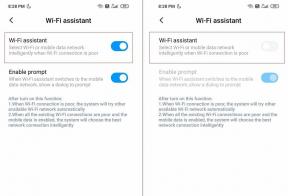إصلاح حالة WhatsApp لا تظهر على Android
منوعات / / May 09, 2022
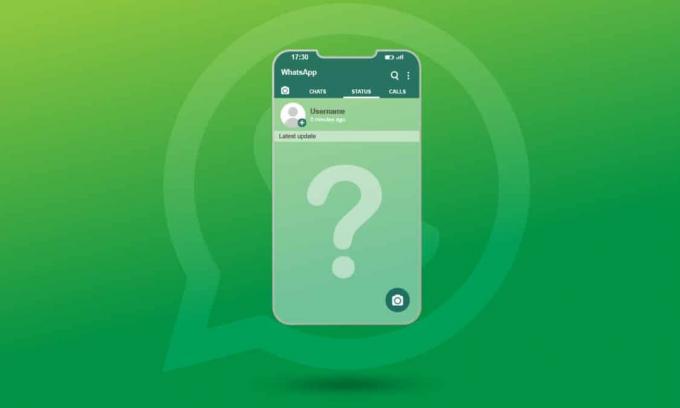
WhatsApp هو أحد أفضل تطبيقات المراسلة الفورية حيث يمكنك الاستمتاع بالرسائل النصية في مجموعات خاصة أو في مجموعات. تمر كل هذه الرسائل عبر الإنترنت بدلاً من نظام مزود الهاتف ، ويتمتع التطبيق بميزات مذهلة مثل مشاركة محتوى الوسائط المتعددة والمشاركة المواقع وإرسال صور GIF والاستمتاع بمكالمات الفيديو والمكالمات الصوتية ومشاركة حالتك والنظر في حالة الآخرين وإرسال الملصقات والوجوه الضاحكة وغير ذلك الكثير مرح. على الرغم من إصدار WhatsApp في عام 2009 ، تم تجديد ميزة إرسال الصور والروابط وتعيين الحالة فقط في عام 2017. لقد صادفنا العديد من الأسئلة مثل لماذا لا تظهر لي حالة WhatsApp الخاصة بصديقي؟ لا أستطيع رؤية حالة صديقي على WhatsApp؟ لا يمكن رؤية حالة WhatsApp حول منصة المناقشة عبر الإنترنت. في هذه المقالة ، ستحصل على إجابات لجميع هذه الأسئلة إلى جانب طرق استكشاف الأخطاء وإصلاحها لإصلاح حالة WhatsApp التي لا تظهر المشكلة.

محتويات
- كيفية إصلاح عدم ظهور حالة WhatsApp على Android
- كيفية تغيير خصوصية حالة WhatsApp
- لماذا لا تظهر حالة صديقي على WhatsApp؟
- الطريقة الأولى: إعادة تشغيل الهاتف
- الطريقة 2: تعديل إعدادات الإنترنت
- الطريقة الثالثة: تمكين بيانات الخلفية
- الطريقة الرابعة: حفظ جهة الاتصال
- الطريقة الخامسة: فرض إغلاق WhatsApp
- الطريقة 6: السماح لكافة الأذونات
- الطريقة 7: تمكين WhatsApp Sync
- الطريقة 8: تشغيل إيصالات القراءة
- الطريقة 9: حذف WhatsApp Cache
- الطريقة العاشرة: مسح وسائط WhatsApp
- الطريقة 11: تحديث WhatsApp
- الطريقة 12: إعادة تثبيت WhatsApp
- الطريقة 13: اتصل بدعم WhatsApp
كيفية إصلاح عدم ظهور حالة WhatsApp على Android
يجب أن تكون على دراية ببعض المعلومات الأساسية على WhatsApp. يعتمد حساب WhatsApp الخاص بك على رقم هاتفك المحمول وإذا قمت بالدردشة مع شخص ما ، فسيرى الشخص الموجود على الطرف الآخر رقم هاتفك المحمول. الأمر نفسه ينطبق على حالتك أيضًا. يمكنك أيضًا رؤية رقم الهاتف المحمول للشخص الذي تدردش معه. أيضًا ، سيتم حذف حالة WhatsApp الخاصة بك تلقائيًا بعد 24 ساعة. سيكون رقم هاتفك المحمول مرئيًا من الملف الشخصي نفسه. فقط اضغط على صورة ملفك الشخصي. سيظهر رقم الاتصال أسفل صورتك واسمك.
كيفية تغيير خصوصية حالة WhatsApp
هناك ثلاثة خيارات لتعيين حالة WhatsApp الخاصة بك. يمكن الاطلاع على هذا ضمن إعدادات الخصوصية في WhatsApp.
1. يفتح ال WhatsApp واضغط على أيقونة ثلاثية النقاط في الزاوية اليمنى العليا من الشاشة. ثم اضغط إعدادات.

2. الآن ، اضغط الحساب تليها خصوصية.
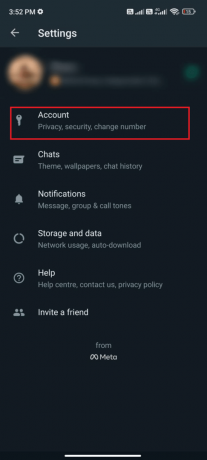
3. ثم اضغط حالة.

4. الآن سترى الخيارات الثلاثة التالية.
- جهات الاتصال الخاصة بي
- جهات الاتصال الخاصة بي باستثناء ...
- شارك فقط مع ...

4 ا. عندما تقوم بتعيين إعدادات الخصوصية الخاصة بك على جهات الاتصال الخاصة بي، قد ترى قائمة جهات الاتصال بأكملها حالتك.
4 ب. عندما تقوم بتعيين إعدادات الخصوصية الخاصة بك على جهات الاتصال الخاصة بي باستثناء... لا يمكن لمستخدمي WhatsApp الذين حددتهم في القائمة رؤية حالتك. قد يتمكن مستخدمو WhatsApp غير المحددين من رؤيته.
4 ج. عندما تقوم بتعيين إعدادات الخصوصية الخاصة بك على شارك فقط مع... لن يتمكن مستخدمو WhatsApp الذين حددتهم إلا من رؤية حالتك وليس الآخرين.
لا أستطيع رؤية حالة صديقي على WhatsApp؟ إذا كنت الشخص في هذه الفئة ، فعليك التحقق مع الشخص الموجود على الطرف الآخر مما إذا كان قد أخفى جهة الاتصال الخاصة بك أم لا. ولكن ، على الرغم من أن كل شيء يبدو على ما يرام ، فلا يزال يتعين عليك التعامل مع هذه المشكلة بجدية إذا لم تتمكن من رؤية الحالة على WhatsApp. يجب عليك تحليل الأسباب التي أثارت السؤال ، لماذا لا تظهر لي حالة WhatsApp الخاصة بصديقي؟ ثم ابحث عن طرق فعالة لاستكشاف الأخطاء وإصلاحها لإصلاح المشكلة.
اقرأ أيضا:26 من أفضل برامج التسويق عبر WhatsApp بالجملة
لماذا لا تظهر حالة صديقي على WhatsApp؟
في هذا القسم ، ستتعرف على الأسباب التي تؤدي إلى عدم رؤية الحالة في مشكلة WhatsApp. يُنصح بفهمها بحكمة حتى تتمكن من توفير وقتك باتباع طرق استكشاف الأخطاء وإصلاحها المناسبة.
- من الممكن أن يكون المستخدم الذي تريد عرض حالته ، ربما لم يتم حفظ جهة الاتصال الخاصة بك. لا يمكنك عرض حالة المستخدمين الذين لم يتم حفظ جهة الاتصال الخاصة بك.
- عندما تنشأ الكثير من المشاكل WhatsApp قديم أو يفتقر إلى أحدث إصدار ليتم تثبيتها على هاتف Android الخاص بك. ستعمل إصدارات إصدار البرنامج الجديد على إصلاح أي أخطاء في تطبيقك.
- كما تمت مناقشته سابقًا ، لديك ربما لم يقم صديقك بتضمين جهة الاتصال الخاصة بك في إعدادات الخصوصية الخاصة به.
- أيضا ، إذا كان لديك أي منها إتصال شبكةمشكلة، لا يمكنك تحميل أو تحميل أي حالة WhatsApp جديدة. أعد تشغيل جهاز التوجيه أو المودم لإصلاح أي مشاكل في الاتصال.
- إذا كان لديك تم حظر الاتصال من قبل صديقك، لا يمكنك مشاهدة حالته / حالتها والعكس صحيح. تظهر مشكلات مزامنة WhatsApp أيضًا لأنه لا يمكنني رؤية حالة صديقي على WhatsApp؟ سؤال يدور في ذهنك.
- تخزينمسائل يمكن أن يكون السبب في كثير من الحالات. نظرًا لعدم كفاية المساحة في هاتف Android الخاص بك ، لا يمكن لتطبيق WhatsApp الخاص بك تحميل حالات جديدة.
- في بعض الأحيان قراءة خيار إيصالات عند التمكين، لا يمكنك سرد عدد المستخدمين الذين شاهدوا حالتك وفي حالات نادرة ، لا تظهر الحالة على الإطلاق.
قبل إلقاء اللوم على جهازك لماذا لا تظهر لي حالة WhatsApp الخاصة بصديقي؟ السؤال هو ، عليك التحقق مما إذا كان خادم WhatsApp معطلاً للصيانة. يمكنك استخدام بعض المنصات عبر الإنترنت مثل Downdetector للتحقق مما إذا كانت خوادم WhatsApp تعمل بشكل جيد دون أي مشاكل.
1. قم بزيارة الموقع الرسمي لـ Downdetector.
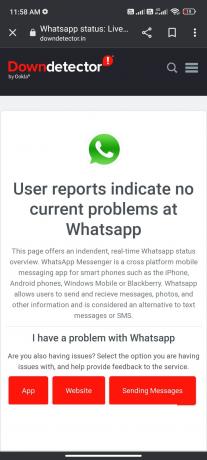
2. تأكد من الرسالة ، تشير تقارير المستخدم إلى عدم وجود مشاكل حالية في Whatsapp إشعار.
2 أ. إذا تلقيت نفس الرسالة ، فلا توجد أخطاء من جانب الخادم. اتبع الطرق التي تمت مناقشتها في هذه المقالة لإصلاح حالة WhatsApp التي لا تظهر المشكلة.
2 ب. إذا وجدت بعض الأخطاء أو أي إشعارات صيانة ، فليس لديك خيارات أخرى بدلاً من الانتظار.
في هذا القسم ، قمنا بتجميع قائمة من الطرق لإصلاح حالة WhatsApp وعدم تحميل المشكلة. اتبعهم بنفس الترتيب للحصول على نتائج مثالية.
ملحوظة: نظرًا لأن الهواتف الذكية لا تحتوي على نفس خيارات الإعدادات ، وهي تختلف من مصنع لآخر ، لذا تأكد من الإعدادات الصحيحة قبل تغيير أي منها. تم تنفيذ الخطوات المذكورة على هاتف Redmi.
الطريقة الأولى: إعادة تشغيل الهاتف
هذه هي الخطوة الأولى والأولى التي يجب عليك اتباعها عندما يتعطل جهاز Android الخاص بك بأي مشكلة. إذا كنت تواجه مشكلة في حالة WhatsApp التي لا تظهر مشكلة ، ففكر في إعادة تشغيل هاتفك كما هو موضح أدناه.
1. اضغط مع الاستمرار على زر الطاقة على جانب هاتفك المحمول.
2. الآن ، في القائمة المنبثقة التالية ، انقر فوق اعادة التشغيل اختيار.

ملحوظة: يمكنك أيضًا النقر فوق ملف انقطاع التيار الكهربائي رمز لإيقاف تشغيل جهازك. إذا قمت بذلك ، فاضغط مع الاستمرار على قوة زر على جانب هاتفك المحمول لتشغيل Android لاحقًا.
3. انتظر حتى يتم إعادة تشغيل الهاتف وتحقق مما إذا كنت قادرًا على إصلاح حالة WhatsApp التي لا تظهر المشكلة قد اختفت أم لا.
اقرأ أيضا:كيفية إيقاف التنزيل التلقائي في WhatsApp على Android و iPhone
الطريقة 2: تعديل إعدادات الإنترنت
في بعض الأحيان ، هناك فرص قليلة لتعطل اتصالك بالإنترنت. للتحقق من ذلك ، افتح متصفحًا وابحث عن أي محتوى. إذا لم يتم فتح أي شيء ، فهذا يعني أن هناك مشكلة في اتصال الشبكة. من الجيد التحقق مما إذا كنت قد قمت بتشغيل Wi-Fi أو البيانات إذا كنت تواجه أي صعوبات. إذا كنت تستخدم ملف خدمة VPN، قم بإيقاف تشغيله وتحقق مما إذا كنت قادرًا على إصلاح حالة WhatsApp لا يتم تحميل المشكلة. إذا كنت تستخدم بيانات الجوال ، فتأكد من تشغيل اتصال البيانات باتباع الإرشادات المذكورة أدناه.
1. اضغط على إعدادات رمز على شاشتك الرئيسية.
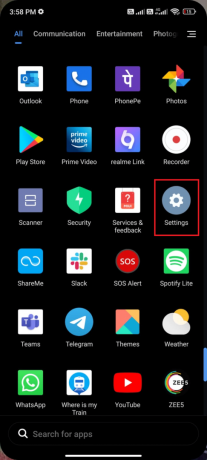
2. ثم اضغط على شرائح الاتصال وشبكات المحمول الخيار كما هو موضح.

3. الآن ، تأكد من أن بيانات الجوال الخيار قيد التشغيل كما هو موضح.
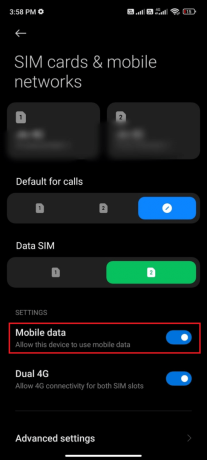
4. إذا كنت خارج دولتك أو خارج نطاق تغطية الشبكة (باستخدام شبكة تجوال) ، فانقر فوق إعدادات متقدمة كما هو مبين.
ملحوظة: سيحاسبك الناقل مجانًا بعد تشغيل تجوال البيانات الدولي.
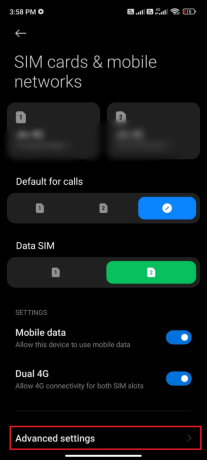
5. بعد ذلك ، اضغط على المربع المجاور لـ التجوال الدولي وضبط الخيار على دائماً كما هو مبين.

6. ثم اضغط على بيانات التجوال.

7. ثم اضغط شغله لتأكيد المطالبة.

الآن ، تحقق مما إذا كنت قادرًا على إصلاح حالة WhatsApp التي لا تظهر المشكلة.
اقرأ أيضا:كيفية استخدام تطبيقين WhatsApp في هاتف Android واحد
الطريقة الثالثة: تمكين بيانات الخلفية
بالإضافة إلى بيانات الجوال ، يجب عليك التبديل بين استخدام بيانات الخلفية للتأكد من أن جهاز Android الخاص بك يستخدم بيانات الهاتف حتى في وضع توفير البيانات. فيما يلي بعض التعليمات لفعل الشيء نفسه. اتبع كما هو موضح.
1. اذهب إلى إعدادات التطبيق كما فعلت سابقًا.

2. الآن ، اضغط على تطبيقات.

3. ثم اضغط على إدارة التطبيقات تليها ال WhatsApp كما هو مبين.

4. ثم اضغط على استخدام البيانات المقيد.
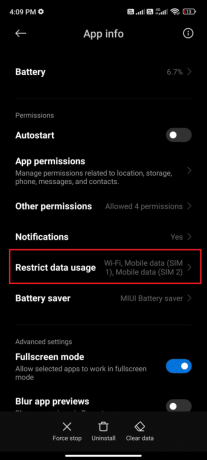
5. الآن ، تأكد من اختيارك واي فاي و بيانات الجوال (SIM 1) و بيانات الجوال (SIM 2) إذا كان قابلا للتطبيق. ثم اضغط نعم.
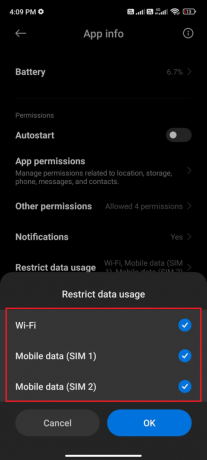
الآن ، يتيح نظام Android الخاص بك الوصول الكامل إلى بيانات الجوال حتى عندما يكون في وضع توفير البيانات. تحقق مما إذا كنت قد أصلحت حالة WhatsApp لا تظهر المشكلة إذا كان سببها هو مشاكل استهلاك بيانات الخلفية.
الطريقة الرابعة: حفظ جهة الاتصال
كما ناقشنا بالفعل ، لرؤية حالة صديقك ، يجب أن يكون قد حفظ جهة الاتصال الخاصة بك في ملفه الشخصي. ما لم يتم حفظ الرقم في أي من الهواتف المحمولة ، فلن تكون الحالة مرئية. ابدأ محادثة مع جهة الاتصال الخاصة بك واسأله عما إذا كان الرقم مخزّنًا أم لا. في حالة تخزين جهة الاتصال ، ستظهر لك صورة الملف الشخصي وآخر ظهور وحالات حول. إذا لم يظهروا لك ، فهذا يعني أن جهة الاتصال غير محفوظة. يمكن مسح هذه المعلومات بحكمة عندما تجري محادثة مباشرة مع صديقك.

اقرأ أيضا:كيفية تصدير WhatsApp Chat بصيغة PDF
الطريقة الخامسة: فرض إغلاق WhatsApp
يختلف الخروج من التطبيق تمامًا عن فرض الإغلاق. سيؤدي إغلاق WhatsApp إلى إغلاق جميع عمليات الخلفية الخاصة به وسيتعين عليك بدء تشغيله من نقطة الصفر في المرة التالية عند فتحه. يمكن حل تطبيق سوء التصرف على الفور ، وفيما يلي بعض الإرشادات لفرض إغلاق تطبيق WhatsApp.
1. قم بتشغيل ملف إعدادات التطبيق كما فعلت من قبل.

2. الآن ، اضغط على تطبيقات.
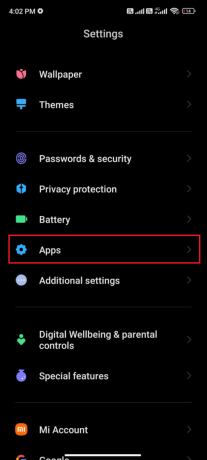
3. ثم اضغط على إدارة التطبيقات وثم ال WhatsApp كما هو مبين.

4. ثم اضغط على ملف توقف إجباري الخيار في الزاوية اليسرى السفلية من الشاشة كما هو موضح.
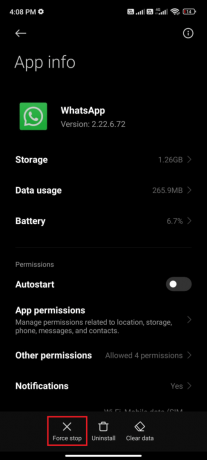
5. أخيرًا ، قم بتأكيد المطالبة عن طريق النقر فوق نعم كما هو مبين.
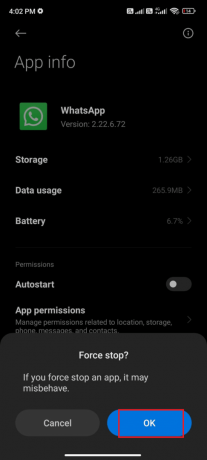
الآن ، أعد تشغيل WhatsApp وتحقق مما إذا كان يمكنك إصلاح حالة WhatsApp لا تظهر المشكلة أم لا.
الطريقة 6: السماح لكافة الأذونات
إذا لم تمنح الإذن الكافي للوصول إلى بعض ميزات WhatsApp ، فسوف تتساءل باستمرار ، لا يمكنني رؤية حالة صديقي على WhatsApp؟ على سبيل المثال ، إذا لم تقم بتمكين أذونات جهات الاتصال في WhatsApp ، فلن تتمكن من الوصول إلى قائمة جهات الاتصال بهاتفك. لذا تأكد من السماح بجميع الأذونات اللازمة باتباع الخطوات كما هو موضح أدناه.
1. اضغط على إعدادات برنامج.
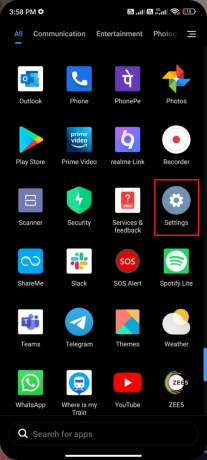
2. ثم اضغط على تطبيقات تليها إدارة التطبيقات.

3. ثم اضغط على ال WhatsApp كما هو مبين.
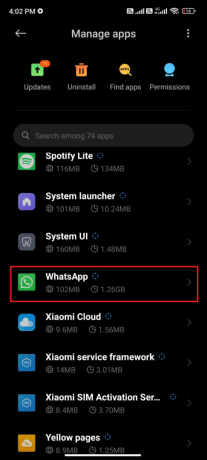
4. ثم اضغط أذونات التطبيق كما هو مبين أدناه.

5. بعد ذلك ، ابحث عن قائمة الأذونات الممنوحة لـ WhatsApp ضمن ملف مسموح قائمة.

6. إذا كانت بعض الأذونات معلقة في قائمة غير مسموح بها، ثم انقر فوق هذا الخيار (هنا يتم أخذ الرسائل القصيرة كمثال).
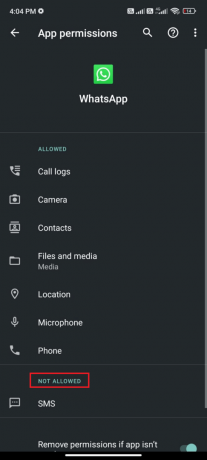
7. ثم اضغط السماح خيار للوصول إلى هذا الإذن ومعرفة ما إذا كان يمكنك إصلاح حالة WhatsApp التي لا تظهر المشكلة الآن.

اقرأ أيضا:كيفية استخدام WhatsApp بدون رقم هاتف
الطريقة 7: تمكين WhatsApp Sync
أبلغ العديد من المستخدمين أنه إذا لم تقم بتشغيل خيار مزامنة WhatsApp ، فقد تواجه لا يمكنك رؤية الحالة في مشكلة WhatsApp. في هذه الحالة ، لن تتم مزامنة جهات اتصال هاتفك المحمول مع حسابك وبالتالي لا يمكنك رؤية حالات الآخرين. فيما يلي بعض الإرشادات لتمكين مزامنة WhatsApp على هاتفك المحمول الذي يعمل بنظام Android.
1. اضغط على إعدادات رمز على شاشتك الرئيسية.

2. الآن ، اضغط على مزامنة الحسابات الخيار كما هو موضح.
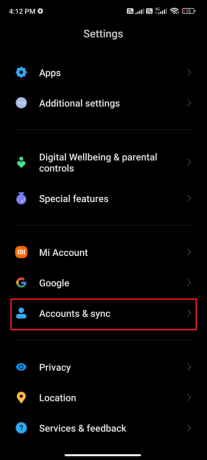
3. ثم ، في الشاشة التالية ، تأكد من أن ملف مزامنة البيانات تلقائيًا يتم تبديل الخيار والنقر على ملف مزامنة الخيار بجوار ال WhatsApp كما هو مبين.
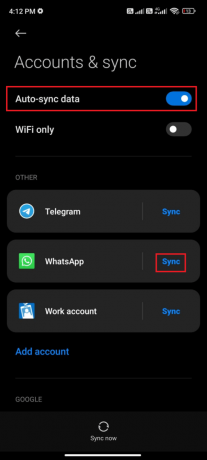
الآن ، ستتم مزامنة بيانات WhatsApp الخاصة بك. تحقق مما إذا كان يمكنك إصلاح لا يمكنك رؤية حالة مشكلة WhatsApp الآن.
الطريقة 8: تشغيل إيصالات القراءة
اقترح العديد من المستخدمين أن تشغيل خيار إيصالات القراءة في WhatsApp سيعمل على إصلاح حالة WhatsApp التي لا تظهر المشكلة أيضًا. يمكنك مراقبة ما إذا كان المستلم قد قرأ الرسالة أم لا بمساعدة خيار إيصالات القراءة. إنها مجرد خدعة لحلها ، لا يمكنك رؤية الحالة في مشكلة WhatsApp وقد تساعدك في إصلاحها. اتبع كما هو موضح أدناه.
1. اذهب إلى WhatsApp إعدادات كما فعلت سابقًا.
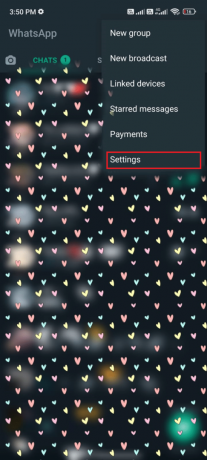
2. الآن ، اضغط الحساب وثم خصوصية كما هو مبين.
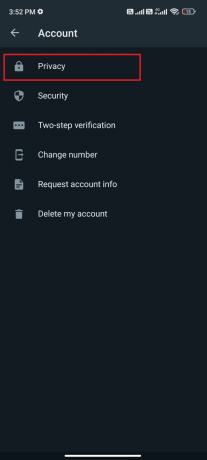
3. الآن ، قم بتشغيل مفتاح التبديل بجوار ملف قراءة الإيصالات الخيار كما هو موضح.
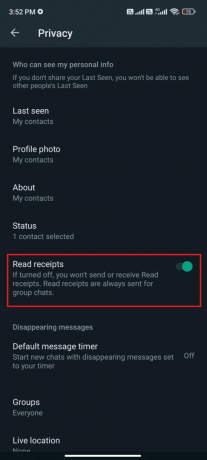
أخيرًا ، تحقق مما إذا كان يمكنك إصلاح حالة WhatsApp لا يتم تحميل المشكلة.
اقرأ أيضا:كيفية تغيير نمط الخط في WhatsApp
الطريقة 9: حذف WhatsApp Cache
لإدارة جهاز Android بشكل أسرع ، يتم تخزين ذاكرة التخزين المؤقت كذكريات مؤقتة. لكن ، هذه البيانات القديمة تالفة بمرور الوقت وربما تكون السبب في عدم تمكني من رؤية حالة صديقي على WhatsApp؟ في السؤال. يُنصح بمسح ذاكرة التخزين المؤقت للتطبيق الخاص بك من وقت لآخر (مرة واحدة على الأقل كل 60 يومًا) لتجنب أي تعارضات وإليك بعض الإرشادات للقيام بنفس الشيء.
1. انتقل إلى شاشتك الرئيسية واضغط على إعدادات التطبيق كما هو موضح.

2. الآن ، اضغط على تطبيقات.
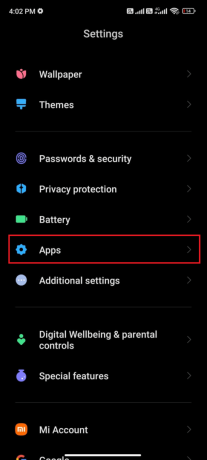
3. ثم اضغط على إدارة التطبيقات وثم ال WhatsApp كما هو مبين.

4. ثم اضغط على ملف تخزين الخيار كما هو موضح.
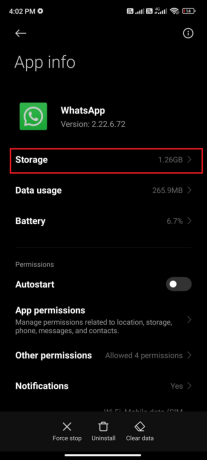
5. ثم اضغط امسح البيانات تليها مسح ذاكرة التخزين المؤقت الخيار كما هو موضح.
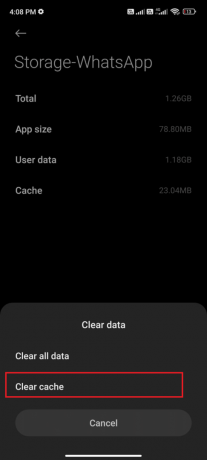
6. يمكنك أيضًا النقر فوق امسح كل البيانات إذا كنت تريد حذف جميع البيانات في WhatsApp.
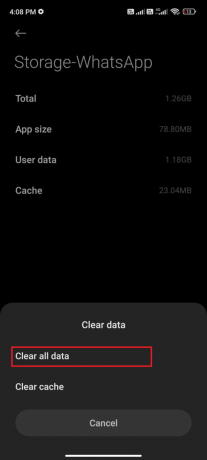
أخيرًا ، تحقق مما إذا كان يمكنك إصلاح حالة WhatsApp لا يتم تحميل المشكلة.
الطريقة العاشرة: مسح وسائط WhatsApp
بصرف النظر عن مسح ذاكرة التخزين المؤقت لتطبيق WhatsApp ، يمكنك أيضًا مسح محتويات الوسائط من كل محادثة إذا بدت غير ضرورية. قد يتم تخزين العديد من الميغابايت والجيجابايت لفترة طويلة جدًا مما يؤدي إلى إبطاء أداء التطبيق. فيما يلي بعض الإرشادات لمسح وسائط WhatsApp.
1. يطلق ال WhatsApp واضغط على أيقونة ثلاثية النقاط في الزاوية اليمنى العليا من الشاشة. ثم اضغط إعدادات.

2. ثم اضغط التخزين والبيانات كما هو مبين.

3. ثم اضغط على ادارة المساحة كما هو مبين.

4. الآن ، انقر فوق كل محادثة لمسح البيانات المرتبطة بها. يمكنك أيضًا تحديد الدردشة التي لها قيمة تخزين عالية.

5. الآن اضغط على المربع بجوار اختر الكل الخيار كما هو موضح.
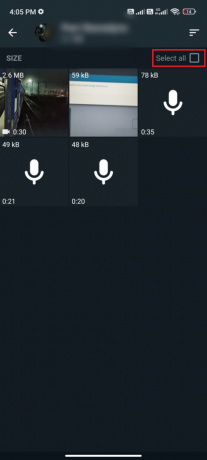
6. بعد اختيار الملفات المراد حذفها ، انقر فوق رمز سلة المهملات كما هو مبين.
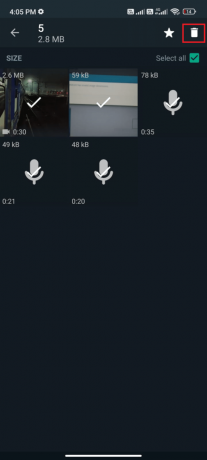
7. كرر الخطوات من 4 إلى 6 حتى تمسح جميع البيانات غير الضرورية من كل محادثة وتحقق مما إذا كنت قادرًا على إصلاح حالة WhatsApp وعدم تحميل المشكلة.
اقرأ أيضا:كيفية التحقق مما إذا كان شخص ما متصلاً بالإنترنت على Whatsapp دون الاتصال بالإنترنت
الطريقة 11: تحديث WhatsApp
غالبًا ما يؤدي تشغيل التطبيقات القديمة على جهاز Android إلى العديد من التعارضات مثل لماذا لا تظهر حالة WhatsApp الخاصة بصديقي؟ في السؤال. للتغيير من جوانب الخادم وإصلاح أي أخطاء داخل التطبيق ، يُنصح بتحديث التطبيق. لذلك ، توجه نحو متجر Google Play وقم بتحديث التطبيق الخاص بك كما هو موضح أدناه.
1. إذهب إلى... الخاص بك الشاشة الرئيسية واضغط متجر Play.

2. ثم ابحث ال WhatsApp كما هو مبين.

3 أ. إذا كان هناك تحديث متاح ، فانقر فوق تحديث الخيار كما هو موضح.
3 ب. إذا تم تحديث تطبيقك بالفعل ، فانتقل إلى طرق استكشاف الأخطاء وإصلاحها التالية.
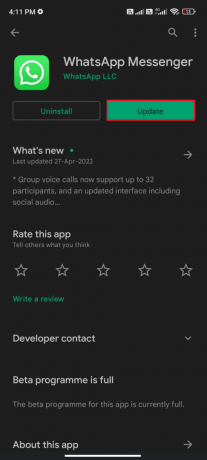
4. انتظر حتى يتم تحديث تطبيقك وتحقق مما إذا كنت قد أصلحت لا يمكنك رؤية الحالة في مشكلة WhatsApp.
الطريقة 12: إعادة تثبيت WhatsApp
إذا لم تساعدك جميع طرق استكشاف الأخطاء وإصلاحها هذه في إصلاح حالة WhatsApp التي لا تظهر المشكلة ، فهذا يشير إلى أن المشكلة ليست بسبب جهازك المحمول. يجب اعتبار إعادة تثبيت WhatsApp كحل بديل فقط كخيار لا أكثر. ستؤدي إعادة تثبيت WhatsApp إلى حذف جميع محادثاتك. لذلك ، قبل إلغاء تثبيت التطبيق ، تأكد من عمل نسخة احتياطية من بياناتك.
لنسخ بيانات WhatsApp احتياطيًا واستعادتها ، اتبع دليلنا كيفية نقل محادثات WhatsApp القديمة إلى هاتفك الجديد. بمجرد نسخ بياناتك احتياطيًا ، اتبع الخطوات المذكورة أدناه لإعادة تثبيت WhatsApp.
1. اذهب إلى متجر Play كما فعلت في وقت سابق والبحث ال WhatsApp.
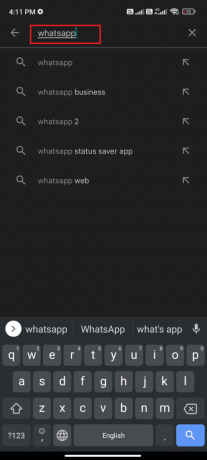
2. الآن ، اضغط الغاء التثبيت كما هو مبين.
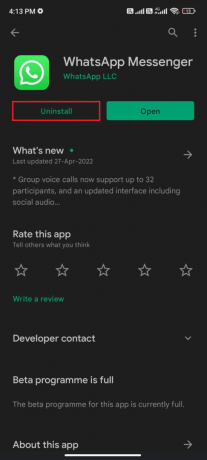
3. انتظر حتى يتم إلغاء تثبيت التطبيق تمامًا من جهاز Android. ثم ، ابحث مرة أخرى عن ال WhatsApp واضغط ثَبَّتَ.
4. بمجرد تثبيت تطبيقك على جهازك ، انقر فوق يفتح كما هو مبين.

5. أخيرًا ، قم باستعادة بياناتك (إذا كنت ترغب في ذلك) وتحقق مما إذا كان بإمكانك إصلاح حالة WhatsApp التي لا تظهر المشكلة.
اقرأ أيضا:3 طرق لتعطيل اتصال Whatsapp
الطريقة 13: اتصل بدعم WhatsApp
لماذا لا تظهر لي حالة WhatsApp الخاصة بصديقي حتى بعد إعادة تثبيت WhatsApp؟ إذا كان الأمر كذلك ، فعليك بالتأكيد طلب الدعم المهني لحل المشكلة. في هذه الحالة ، يجب عليك الإبلاغ عن مشكلتك إلى تواصل مع WhatsApp. في هذا الموقع ، لا يمكنك فقط طلب الدعم لأخطاء WhatsApp الشخصية الخاصة بك ولكن أيضًا لحساب Business WhatsApp الخاص بك أيضًا.
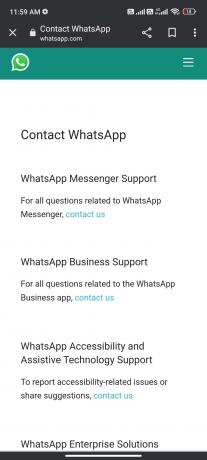
يمكنك إسقاط استفسارك عن طريق إعطاء بعض التفاصيل الإلزامية مثل رقم الهاتف وعنوان البريد الإلكتروني وكيف تستخدم WhatsApp (Android و iPhone والويب وسطح المكتب و KaiOS وغيرها) وكتابة مشكلتك.
كخطوة تالية ، يقترح عليك WhatsApp قائمة بمقالاته وفقًا للمشكلة التي أرسلتها. لذلك ، في حالتنا ، لإصلاح حالة WhatsApp التي لا تظهر المشكلات ، يمكنك الانتقال إلى صفحة الأسئلة الشائعة الخاصة بواتساب وابحث عن مشكلتك. ومع ذلك ، إذا لم تساعدك المقالات المقترحة ، يمكنك ترك سؤال للمحترفين عن طريق النقر إرسال سؤال.
مُستَحسَن:
- أفضل 34 أداة لاختبار الويب
- كيفية مسح ذاكرة التخزين المؤقت على Facebook
- كيفية إلغاء كتم صوت قصة على Instagram
- إصلاح WhatsApp Video Call لا يعمل على iPhone و Android
متى كان لديك سؤال لا يمكنني رؤية حالة صديقي على WhatsApp في ذهنك ، فقط تحقق مع صديقك إذا كان قد حفظ جهة الاتصال الخاصة بك. إذا تم حفظ جهة الاتصال الخاصة بك ولكنك ما زلت لا تستطيع رؤية الحالة في مشكلة WhatsApp ، فسيقوم دليل استكشاف الأخطاء وإصلاحها هذا إصلاح حالة WhatsApp لا تظهر المشكلة في بضع خطوات بسيطة. أخبرنا عن الموضوع الذي تريد استكشافه بعد ذلك ولا تتردد في ترك استفساراتك في قسم التعليقات.